Larm är det vanligaste inslaget i klocka. I det dagliga livet använder vi morgonlarm för att vakna. Som en integrerad del av livet förstår Windows behovet av larm i datorer och har gjort en app känd som "Alarm & Clocks" för åtkomst Larmfunktion i Windows 10.
Se även: – Använd inbyggd timer för timerurlarm i Windows 10
I den här artikeln följer vi vissa steg
hur man skapar ett larm i Windows 10
Steg 1:
Söka efter larm i sökrutan i aktivitetsfältet i Windows 10.
Steg 2:
klicka på appen "Alarm och Clock".
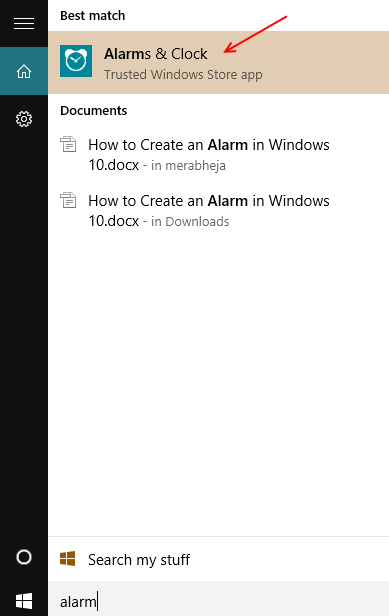
Steg 3:
Klicka på fliken "Alarm" högst upp i appfönstret "Alarm and Clock".
Klicka sedan på “för att skapa ett nytt larm+”-Tecknet placerat längst ned till höger i appfönstret.
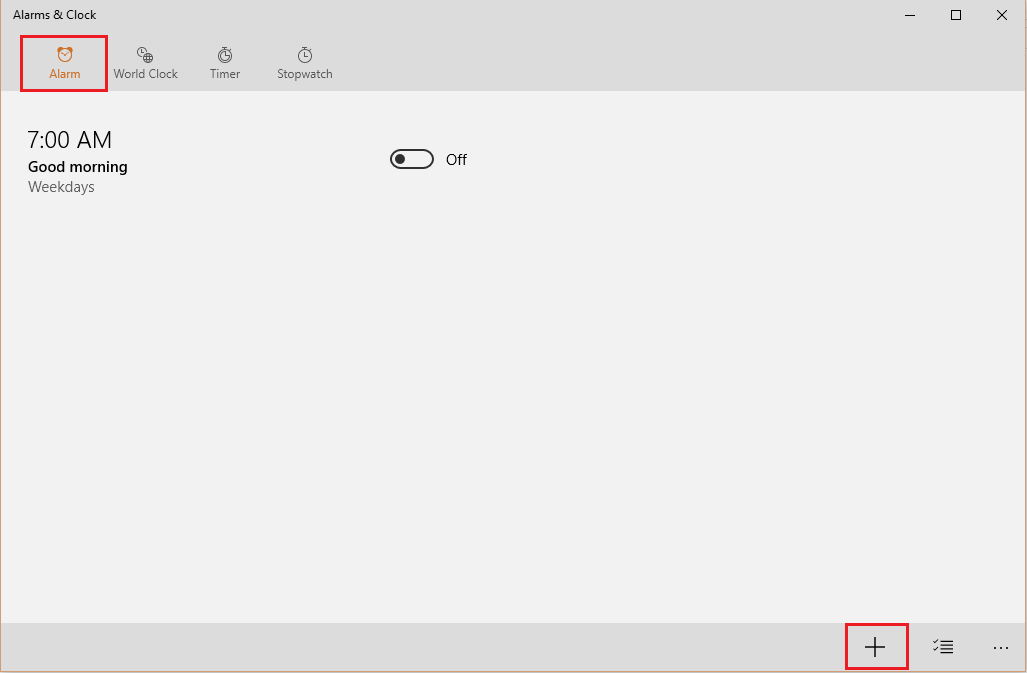
Obs: En standardarm med larmnamnet “God morgon” och alarmtiden klockan 07:00 visas på skärmen. Om du vill sätta på den skjuter du baren åt höger.
Steg 4:
I avsnittet ”larmnamn” anger du ett larmnamn. I allmänhet ställs larmtid och larmdatum in för att skapa ett larm.
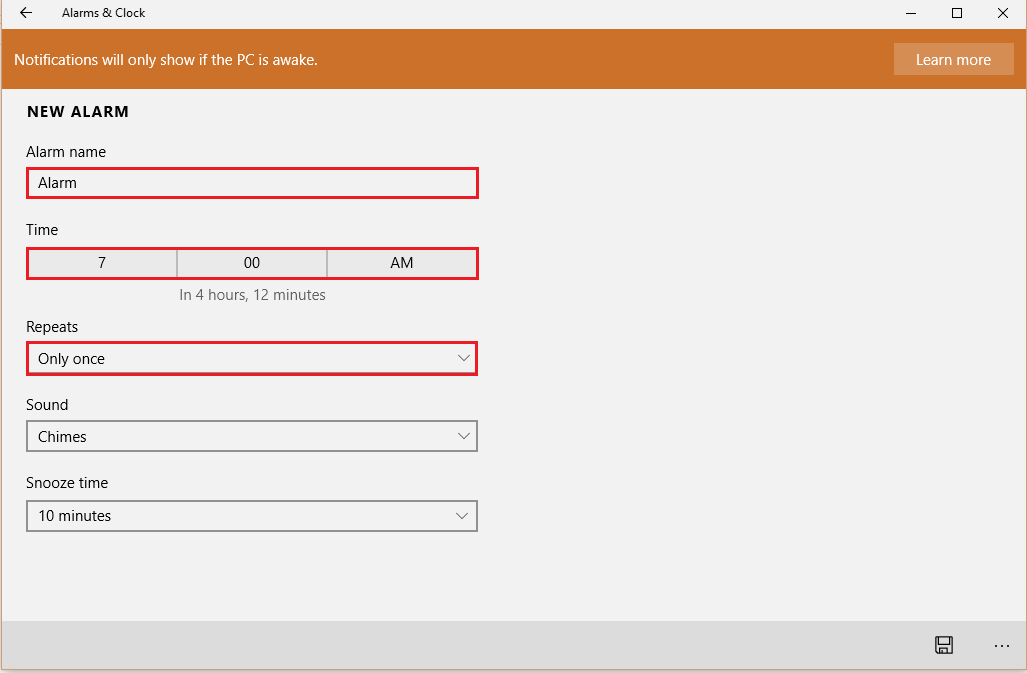
Steg 5:
Klicka på “Time” för att ställa in alarmtiden.
Rulla siffrorna uppåt eller nedåt i kolumnerna "timmar" och "minuter" och välj önskad alarmtid.
När du har valt det klickar du på "Markera" för att tillämpa dina ändringar.
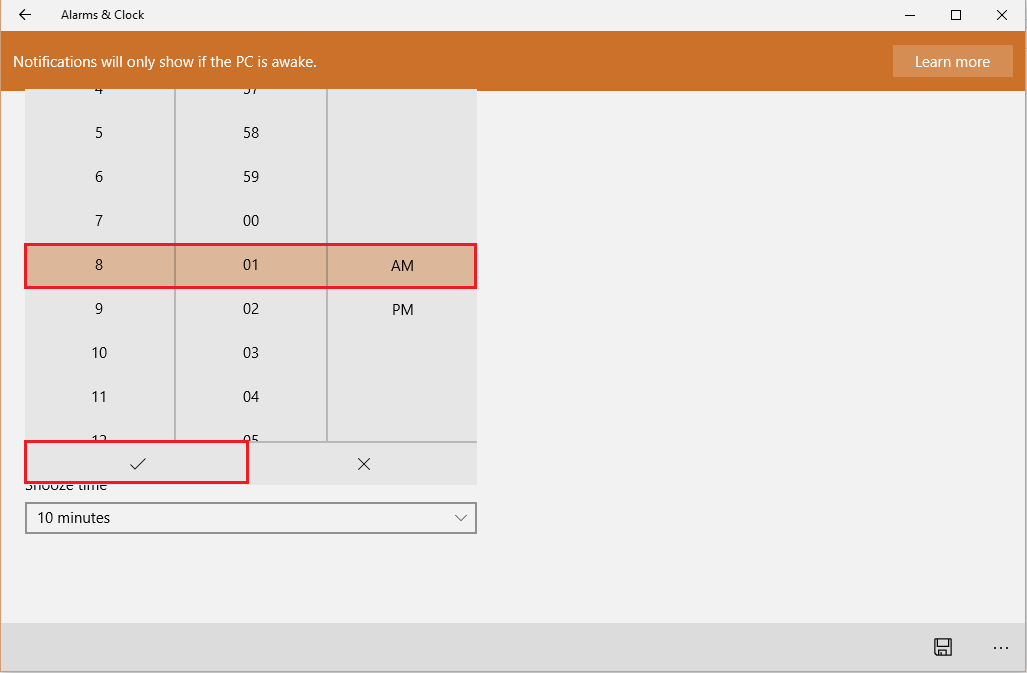
Steg 6:
Klicka på “Repeats” för att ställa in alarmdatumet.
Aktivera bockmarkeringen på veckodagarna. Larmet upprepas endast dessa dagar.
Klicka på "Spara" för att spara ditt nya alarm i listan över larm.

Notera: Du kan göra andra ändringar i de nya larminställningarna, till exempel olika ljudmeddelanden och varaktigheten för snooze-tiden.

Så snart du klickar på “Spara” visas detta nya larm i listan över tillgängliga larm. Den kommer att vara ”PÅ” som standard.
Obs! Larm kan bara meddelas när din dator är vaken (igång).
Läsa:Hur man använder stoppurfunktionen i Windows 10


